在使用 vmware 虚拟机时,用户可能会遇到无法联网的问题。为了解决此问题,本文将介绍一种简单的方法,即将网络适配器设置为 nat 模式。通过遵循本文中的步骤,用户可以轻松解决 vmware 虚拟机不能联网的问题,并恢复其正常使用。以下内容将详细介绍:vmware 虚拟机不能联网的原因将网络适配器设置为 nat 模式的具体步骤验证网络连接是否成功的方法为了帮助用户更好地理解和解决问题,本文还提供了清晰的截图和分步说明。php小编香蕉建议用户仔细阅读本文中提供的指南,以便快速修复 vmware 虚拟机的网络连接问题。
1、需将网络适配器设置为NAT模式。
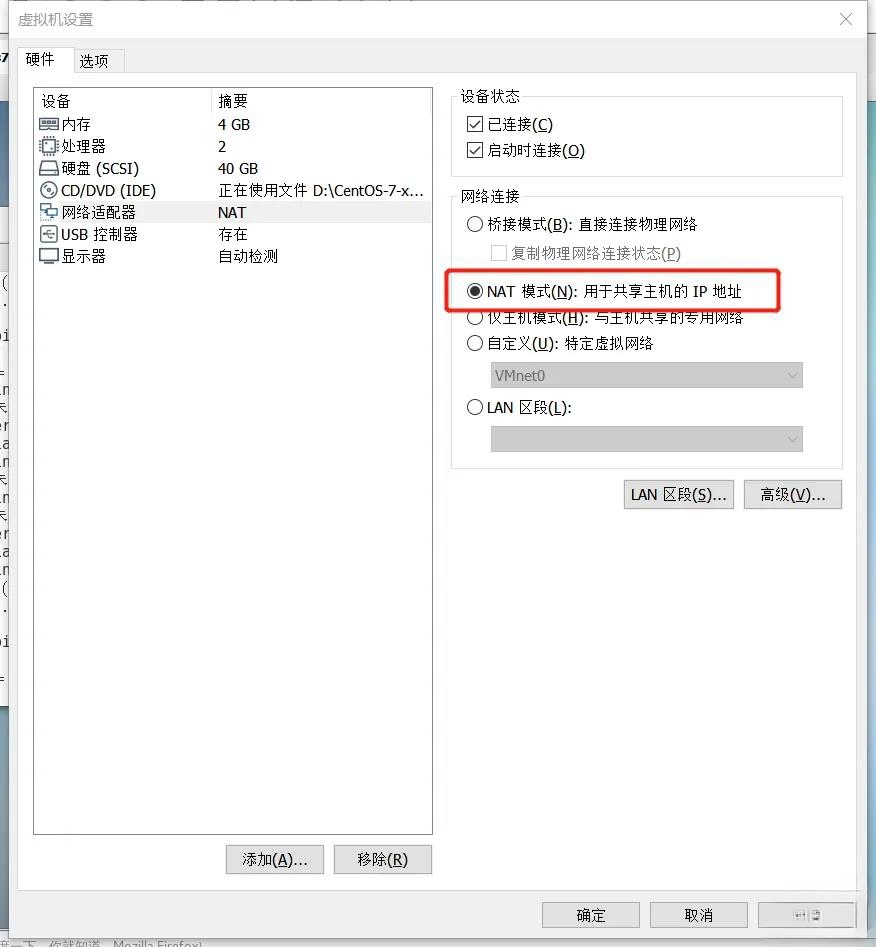
2、修改网卡配置文件。
#vim /etc/sysconfig/network-scripts/ifcfg-ens33 #修改配置文件
#service network restart #重启network服务使配置生效
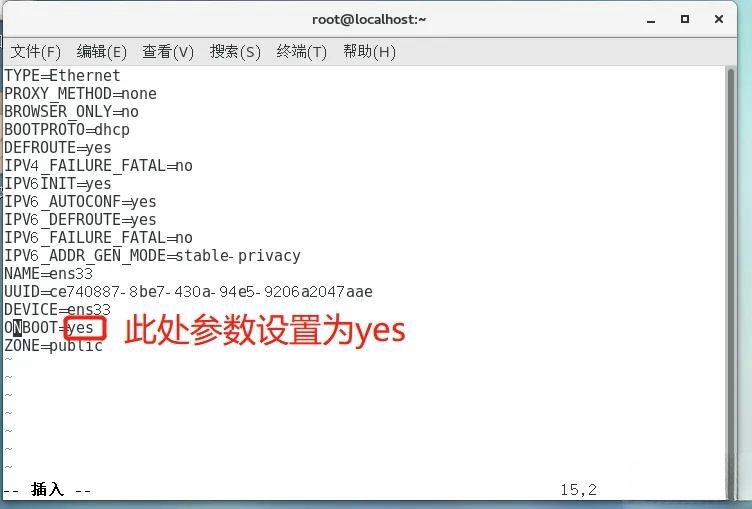

3、本机电脑的适配器选项里这两个网络连接是否存在,如果不存在可以重新装一下VM。

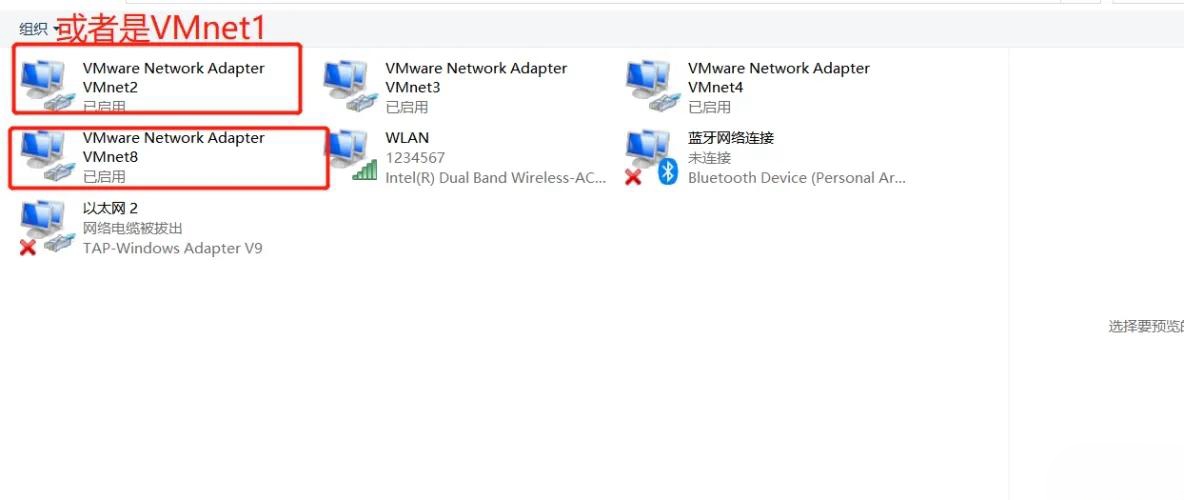
4、查看VMware NET Service服务状态,应为正在运行。
a、win + R,输入:services. msc
b、找到VMware NAT Servise服务
c、若状态为未运行,则点击左上角启动服务,若状态未正在运行则尝试重启服务

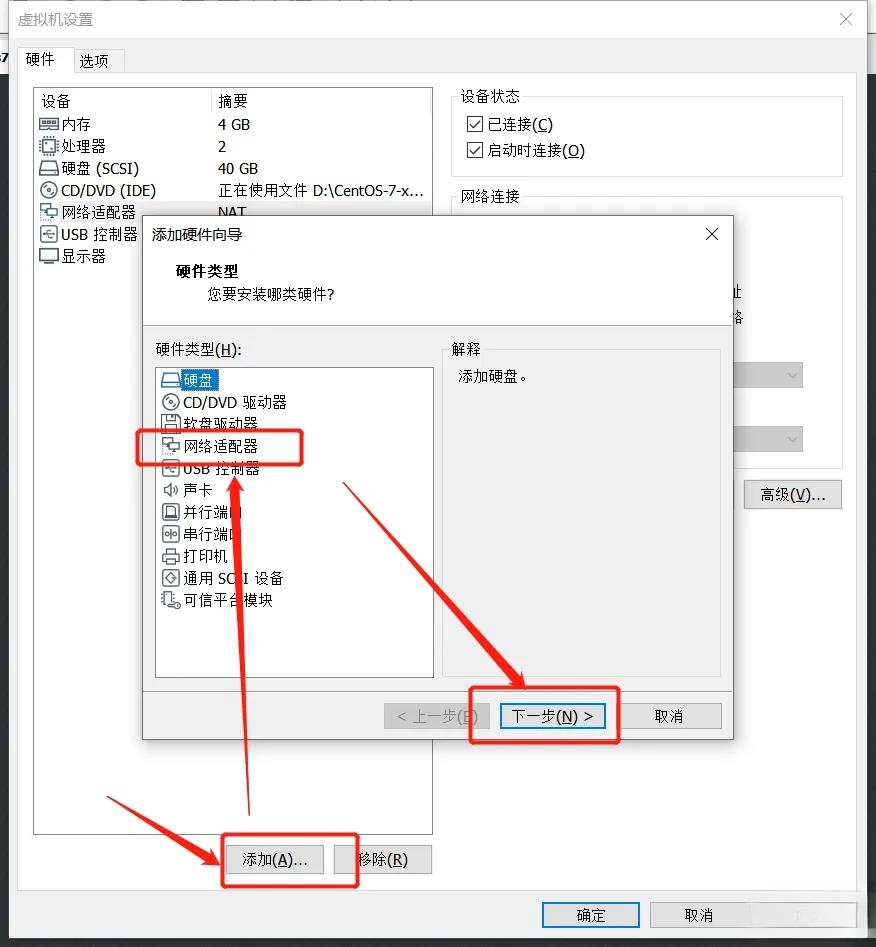
5、把该虚拟机的网络适配器移除,然后重新添加一下,添加后,设置连接方式为NAT 模式。
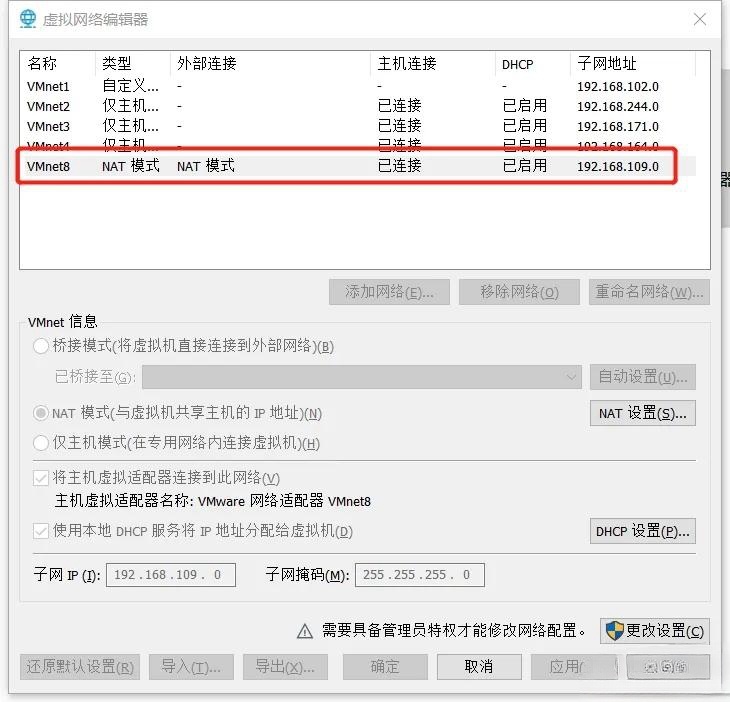
6、虚拟机 linux显示网络连接不上
虚拟机→编辑→虚拟网络编辑器→查看NAT连接的名称
找到自己现在连接的网络,右键→属性→共享→勾选允许其他网络连接→将虚拟机的NAT网络 VM8共享连接到该网络 保存。

以上就是VMware虚拟机连不上网怎么办 VMware虚拟机不能联网的解决方法的详细内容,更多请关注php中文网其它相关文章!

每个人都需要一台速度更快、更稳定的 PC。随着时间的推移,垃圾文件、旧注册表数据和不必要的后台进程会占用资源并降低性能。幸运的是,许多工具可以让 Windows 保持平稳运行。

Copyright 2014-2025 https://www.php.cn/ All Rights Reserved | php.cn | 湘ICP备2023035733号